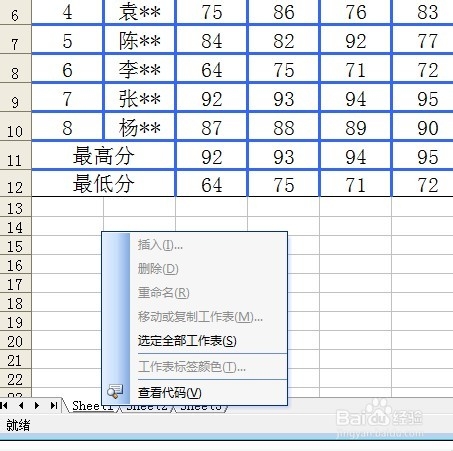在日常Excel操作中,为了保护工作表的安全性,不让别人看到或者不让别人修改,我们会对工作表进行安全保护,下面介绍如何保护工作表。
工具/原料
电脑
Excel软件
为整个工作簿设置一个打开权限密码
1、找到上面工具点击打开,下拉找到选项并点击;
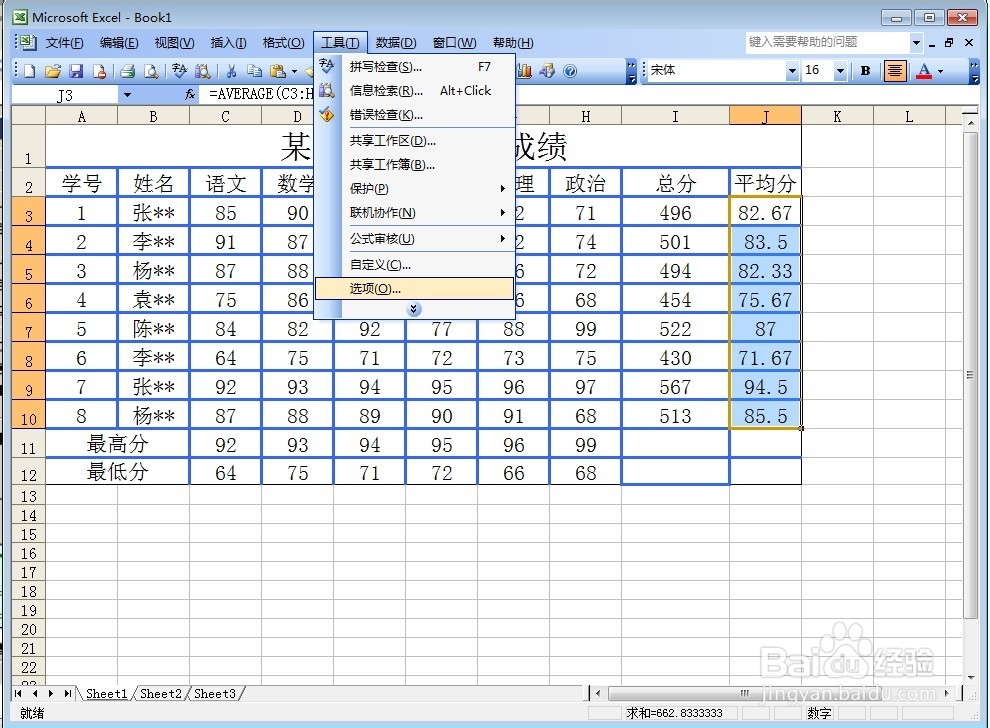
2、点击打开选项后,在右上角找到安全性并点击打开;

3、打开后,在打开权限密码后面输入密码,例如123,然后点击确定;

4、点击确定后,会弹出一个窗口,在窗口里重新输入密码123,再点击确定,保存文档后退出;

5、当我们重新打开此文件的时候,就会弹出输入密码的窗口,如下图所示。

为工作表设置一个密码,使不能编辑工作表
1、在菜单栏找到工具,点击打开,然后找到保护,保护后面有4个选项,点击保护工作表;

2、点击保护工作表后,弹出的窗口中下面的选项全部不用选,然后在输入密码栏输入密码,例如456,点击确定;

3、在弹出窗口中重新输入密码并点击确定;

4、现在在工作表内点击任何一个位置试图更改,就会出现下图所示的提示,不能够更改工作表了。

为工作簿设置一个密码,使其不能被删除
1、如下图所示,在工作表的下面点击右键会出现有删除这个选项;

2、打开工具,找到保护,然后找到保护工作薄并点击,
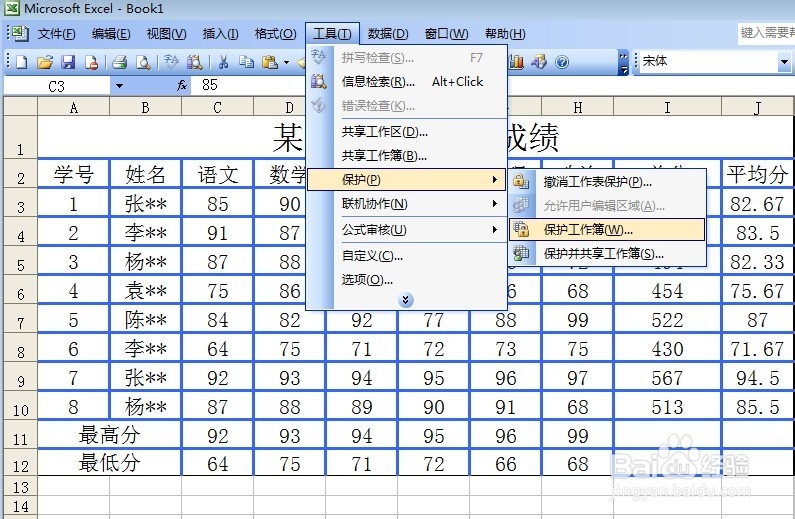
3、点击保护工作薄后,弹出的窗口有两个选项,把两个都选上,然后输入密码,例如789,点击确定,

4、重新输入一次密码,再点击确定;

5、再次选择此工作表,点击右键,删除这项就变成灰色的了,也就说明此工作表不能被删除了。